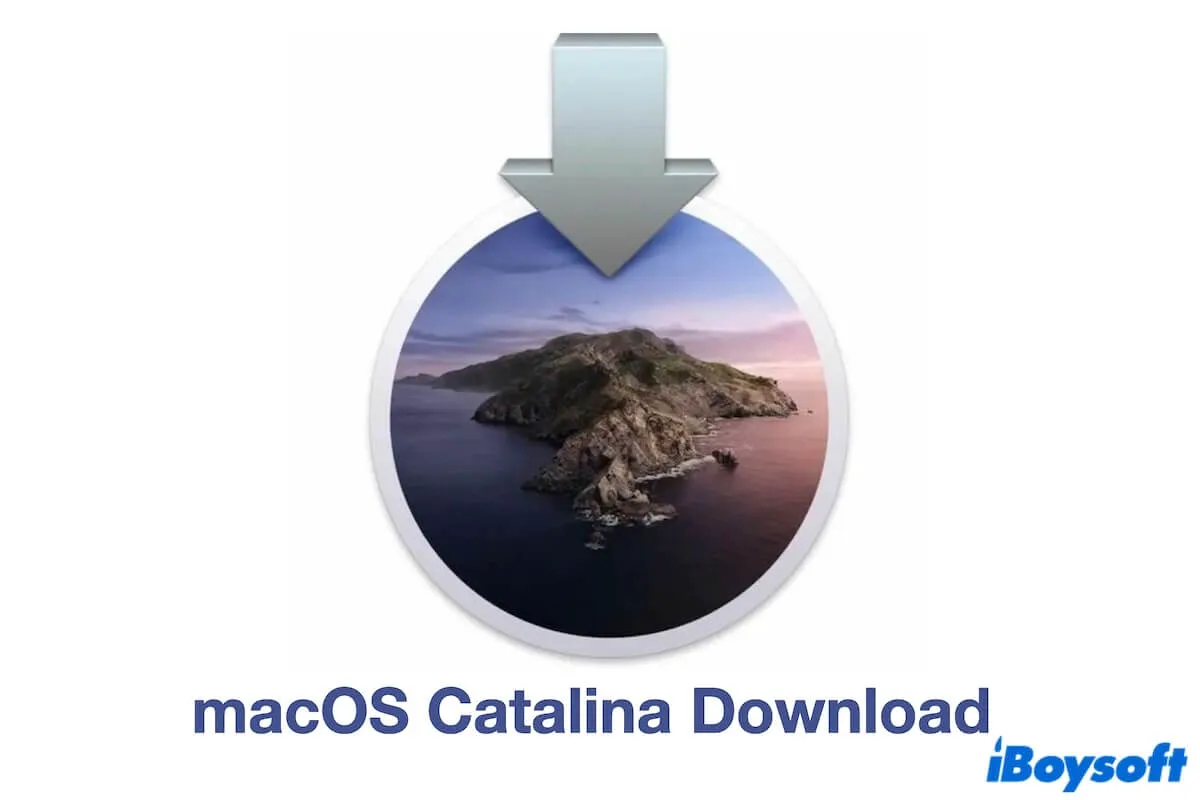Normalde, macOS Catalina (10.15) için Mac App Store'da arama yapabilirsiniz, ancak Mac'iniz macOS Big Sur veya daha ileri bir sürüme sahip değilse veya macOS 15 ile uyumlu değilse sonuç bulunamaz.
Şu anda bu yazı, doğrudan bağlantılar sunmaktadır macOS Catalina tam yükleyiciyi, macOS Catalina ISO dosyasını ve macOS Catalina DMG dosyasını indirmek için. Ayrıca, uyumsuz bir Mac'te Catalina'yı çalıştırmak veya Mac'inizi düşürmek için önyüklenebilir macOS Catalina USB yükleyici oluşturma konusunda da sizi yönlendirecektir. (En son macOS'ı doğrudan indirin: macOS Tahoe İndir)
📢 Eğer başka bir macOS sürümünü indirmeniz gerekiyorsa, takip edin: macOS İndirme Merkezi.
Not: macOS Catalina'yı hızlı bir şekilde indirmek istiyorsanız, normalden çok daha hızlı bir hızda macOS Catalina DMG dosyasını almak için iBoysoft DiskGeeker kullanın.
Ayrıca, bu araç, desteklenmeyen Mac'ler için birkaç tıklama ile bootable macOS Catalina USB yükleyici oluşturmanıza yardımcı olabilir. Terminal gerekli değil ve kolayca tamamlanabilir.
1. İBoysoft DiskGeeker'ı Mac'inize ücretsiz indirin, yükleyin ve açın ve temiz bir USB sürücü bağlayın.
2. USB sürücüsündeki bir bölümü seçin ve Boot disk oluştur'a tıklayın > Devam et.

3. macOS Catalina'yı seçin ve Boot disk oluştur'u tıklayın > Catalina DMG yükleyicisini indirmek için Tamam'a tıklayın.
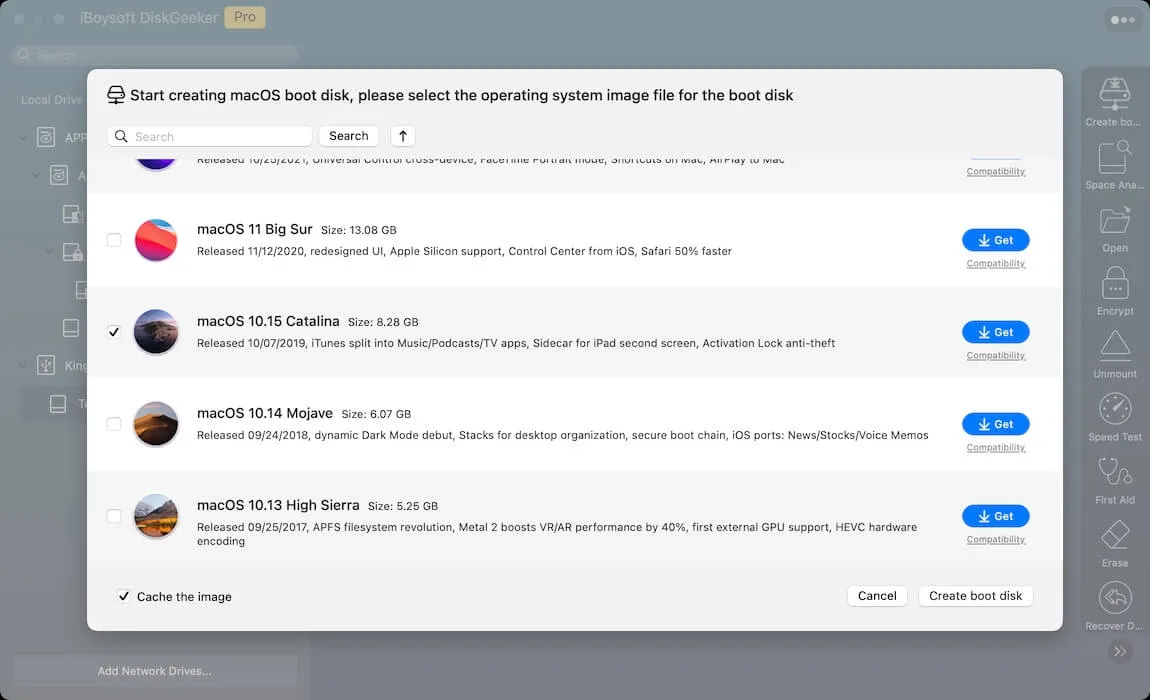
4. Bir bootable yükleyici oluşturmak isteyip istemediğinizi soran bir pencere açılacaktır. Eğer isterseniz, devam etmek için Tamam'a tıklayın. Aksi takdirde, işlemi iptal edin. Daha sonra, Finder'daki İndirmeler klasöründe indirilen macOS Catalina DMG dosyasını bulun.
macOS Catalina tam yükleyici vs. DMG vs. ISO (Neye ihtiyacınız olduğunu seçin)
İndirmeden önce macOS Catalina yükleyicisinin her formatına kısaca göz atalım. Bu, ihtiyacınız olan macOS formatını hızlı bir şekilde bulmanıza yardımcı olacaktır.
macOS tam yükleyici: Resmi .app yükleyici, genellikle Uygulama Mağazası'ndan, yalnızca desteklenen Mac'lerde indirilebilir.
macOS DMG dosyası: Genellikle uyumlu Mac'ler için bootable yükleyiciler oluşturmak için kullanılan bir Mac disk görüntü formatı.
macOS ISO dosyası: Genellikle Windows veya desteklenmeyen Mac'lerde bootable medya oluşturmak veya macOS'i sanal makinelerde yüklemek için kullanılan bir disk görüntüsü.
Mac App Store'dan macOS Catalina yükleyiciyi indirme
Mac'iniz macOS Catalina ile uyumluysa, aşağıdaki bağlantıdan Mac'inizdeki App Store'dan indirebilirsiniz. Aksi takdirde, "Güncelleme bulunamadı" hata mesajını göreceksiniz.
↓ macOS Catalina indir (8.26 GB)
Burada, macOS Catalina'yı destekleyen Mac'lerin kontrol listesi:
- iMac Pro (2017 ve sonrası)
- MacBook (2015 ve sonrası)
- Mac Pro (Geç 2013 ve sonrası)
- MacBook Air (Orta 2012 ve sonrası)
- MacBook Pro (Orta 2012 ve sonrası)
- iMac (Geç 2012 ve sonrası)
- Mac Mini (Geç 2012 ve sonrası)
Eğer diğer macOS sürümlerini indirmek istiyorsanız, şu adımları izleyin: macOS yükleyicisini indirme.
Eğer macOS Catalina güncellemelerini almak istiyorsanız, şu adımları izleyin: Mac OS güncellemelerini indir.
Eğer Windows için macOS Catalina'ya ihtiyacınız varsa, Windows PC'de macOS yükleyicisini indirin.
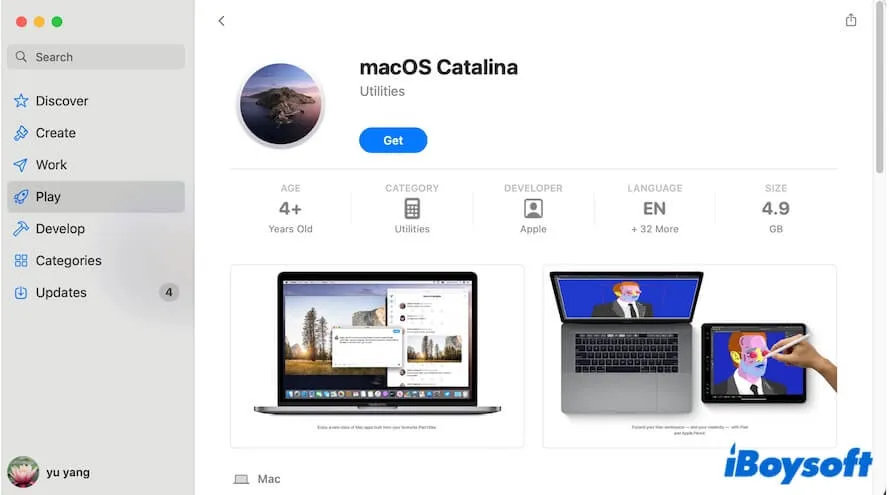
İndirme işlemi genellikle saatler sürer ve bu süre içerisinde ekranınızı açık tutun ve Mac'inizi güç kaynağına bağlı tutun.
İndirme tamamlandığında, yükleyici otomatik olarak açılacaktır. Eğer Catalina'yı şu an Mac'inize yüklemek istemiyorsanız, Yükle macOS Catalina > Yükleme işleminden çıkmak için menü çubuğundan Yükle macOS'yı tıklayın. Yükleyiciye ihtiyacınız olduğunda, Finder'daki Uygulamalar klasöründe bulabilirsiniz.
Daha fazla kişiye macOS 10.15'i nasıl indireceğinizi anlatın.
macOS Catalina 10.15.7 güncellemesini indirin
macOS 10.15.7, macOS ve Wi-Fi otomatik bağlantı hatası, iCloud Drive senkronizasyonu ve Radeon Pro 5700 X grafik sorunları için iMac (Retina 5K, 27 inç, 2020) düzeltmeleri içerir.
Eğer macOS Catalina 10.15.6 kullanıyorsanız, en son macOS Catalina 10.15.7 güncellemesini aşağıdaki bağlantı ile indirebilirsiniz. Bu, tam 10.15.7 yükleyicisini indirmeye kıyasla çok zaman tasarrufu sağlar.
↓ macOS Catalina 10.15.7 güncellemesini indir (2,86 GB)
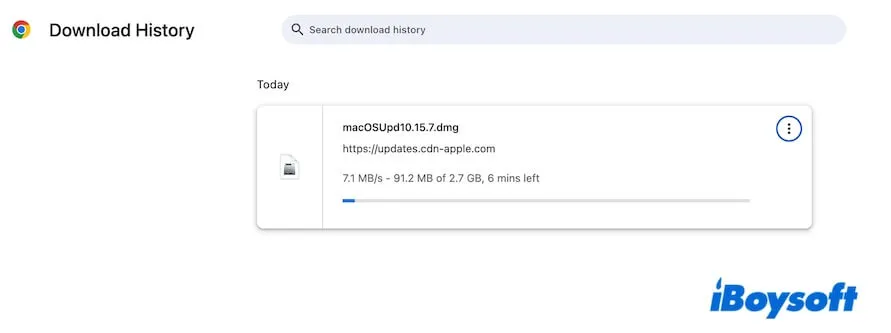
macOS Catalina DMG dosyasını indirin
Eğer macOS Catalina'yı App Store'dan indirmek istemiyorsanız, Windows makinenizde indirmek istiyorsanız veya App Store'da başarısız olursanız, aşağıdaki bağlantı ile Catalina DMG dosyasını indirebilirsiniz.
↓ macOS Catalina DMG indir (10.15.7, 7,21 GB, MediaFire üzerinden)
Veya, macOS Catalina DMG dosyasını manuel olarak oluşturmak için bu gönderiyi takip edebilirsiniz: macOS Catalina 10.15 DMG Dosyası Nasıl Oluşturulur.
macOS Catalina DMG dosyası, macOS Catalina'yı Windows bilgisayarda veya uyumsuz Mac modellerde çalıştırmak istiyorsanız gereklidir. Bu, VirtualBox gibi bir sanal makineye yüklemek için kullanılır ve macOS 10.15'i desteklenmeyen cihazlarda çalıştırmanıza olanak tanır. Tabii ki, bunu bootable bir USB veya harici sabit sürücü oluşturmak için de kullanabilirsiniz.
macOS Catalina ISO dosyasını indirin
macOS Catalina DMG dosyasına benzer şekilde, macOS Catalina ISO dosyası da Windows bilgisayarlar ve uyumsuz Mac'ler için bir macOS Catalina sanal makinesi oluşturmak ve macOS geri yükleme veya test için bootable USB sürücü oluşturmak için sıkça kullanılır.
macOS Catalina ISO dosyasını indirmek için aşağıdaki linke tıklayın:
↓ macOS Catalina ISO indir (10.15.7, 16GB, Internet Arşivi'nden)
(Daha fazla ISO dosyası indirmek için Mac OS ISO İndir sayfasını okuyun.)
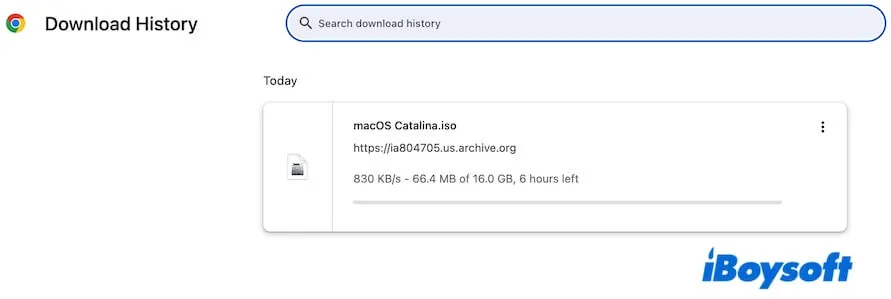
Ayrıca şunları da okuyun:
Direkt macOS Catalina VMDK'yi VirtualBox veya VMware için İndir
macOS Catalina USB kurulum diski oluştur
Catalina yükleyicisini aldıktan sonra, ihtiyacınız varsa bir macOS Catalina USB kurulum diski oluşturabilirsiniz, örneğin macOS Sonoma'dan Catalina'ya düşürme gibi bir durumda.
Maceranın geleneksel bir macOS Catalina USB kurulum diski oluşturma yaklaşımı Terminal kullanımını gerektirir. Teknolojiye yeni başlayanlar için hata yapma olasılığı yüksektir. macOS Catalina için bootable USB kurulum diski oluşturmak için iBoysoft DiskGeeker kullanabilirsiniz (adımlar yukarıda belirtilmiştir).
Sadece iBoysoft DiskGeeker'ı indirin ve bootable Catalina kurulum diskinin oluşturulmasına yardımcı olmasına izin verin!
Geleneksel yolu kullanmayı tercih ediyorsanız, aşağıdaki adımları izleyin:
Hazırlıklar:
- 32GB kapasiteli Mac OS Extended formatında bir USB sürücüsü.
- macOS Catalina yükleyicisini indirdiğiniz Mac'iniz Intel tabanlı mı kontrol edin. Eğer değilse, yükleyiciyi (Finder'daki Uygulamalar klasörünüzde) Intel tabanlı bir Mac'e aktarın. Çünkü macOS 10.15 Intel işlemciler için tasarlanmıştır ve yalnızca Intel tabanlı Mac'lerde çalışır.
Oluşturma:
- Temiz Mac OS Extended USB sürücüsünü Intel tabanlı Mac'inize bağlayın.
- Terminal'i açmak için Launchpad > Diğer'ine gidin.
- Aşağıdaki komut satırını girin. MyVolume yazan yere USB flash sürücünüzün adını yazın. sudo /Applications/Install\ macOS\ Catalina.app/Contents/Resources/createinstallmedia --volume /Volumes/MyVolume
- Yönetici şifrenizi girin ve Enter tuşuna basın.
- Eğer USB sürücüsünü silme uyarısı verirse Y tuşuna basın ve Enter tuşuna basın.
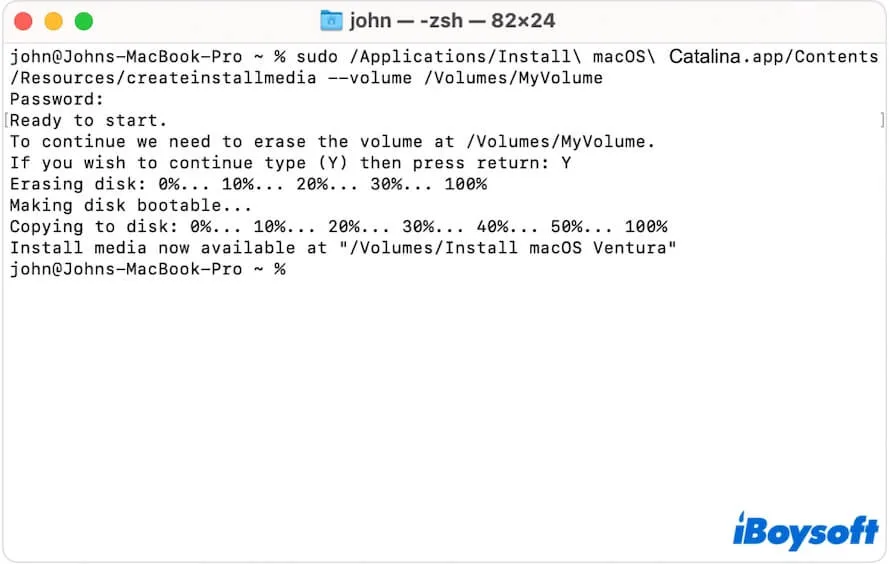
- Sürecin tamamlanmasını bekleyin. Süreç devam ederken Mac'inizi güç kaynağına bağlı ve ekranı açık tutun.
macOS Catalina bootable USB kurulum diskinizi oluşturduktan sonra, Mac'inizi bu diski kullanarak başlatmak için bu yazıyı takip edebilirsiniz: USB'den Mac Nasıl Başlatılır.
Eğer macOS Catalina USB kurulum dosyasının başlatılamadığını bulursanız, şu adımları takip edin: USB Catalina kurulum dosyasının başlatılamadığını nasıl düzeltilir.
Daha fazla insanla birlikte Catalina bootable USB oluşturmak için adım adım kılavuzu paylaşın.
macOS Catalina'nın Mac'inize indirilip kurulamamasının nedenleri nelerdir?
Çeşitli sebepler, macOS Catalina'nın Mac'inize indirilmesini ve kurulmasını engelleyebilir.
1. Mac'iniz macOS Catalina ile uyumlu değil
2012 ve daha yeni Mac modellerinin hepsi macOS Catalina'yı desteklemez. App Store'dan macOS 10.15'i indirdiğinizde "Güncelleme bulunamadı" mesajını göreceksiniz.
Yukarıda verilen bağlantılarla macOS Catalina DMG veya ISO dosyasını indirebilirsiniz.
2. Mac'iniz Apple Silikon Mac'si
macOS Catalina, özel olarak Intel 64-bit işlemciler için tasarlanmış olup Intel tabanlı Mac'ler için son sürümdür. macOS Big Sur ise Apple'ın kendi Apple Silikon çipli Mac'leri için ilk sürümdür.
3. Mac'inizde macOS Catalina kurulum dosyasını saklamak için yeterli alan yok
Mac'inizin hafızası neredeyse dolmuş durumda. Yavaşlayan Mac, macOS Catalina'nın indirilmesi başarısızlığına yol açabilir.
Mac'inizi temizleyip gereksiz ve kullanılmayan dosyaları kaldırdıktan sonra macOS Catalina'yı hızlı ve başarılı bir şekilde indirebilirsiniz.
Gerçekten, yıllarca bir Mac'i temizlemek zordur. Birkaç dakika içinde Mac'inizi temizlemek ve optimize etmek için iBoysoft DiskGeeker for Mac kullanabilirsiniz. Bu disk yöneticisi, uygulama önbellek dosyaları, sistem günlükleri, kullanıcı günlük dosyaları, çöp kutusu ve daha fazlası gibi gereksiz dosyaları tamamen silebilmenize yardımcı olabilir.
Şöyle yapabilirsiniz:
- iBoysoft DiskGeeker'ı Mac'inize indirin, kurun ve açın.
- Tarama sonuçlarından istemediğiniz gereksiz dosyaları seçin.

- "Temizle"ye tıklayın.
4. Ağ bağlantınız kararsız ve zayıf
Genellikle macOS Catalina'yı indirmede ağ sorunları nedeniyle başarısız olursanız sizi uyarır. Ağ koşullarını kontrol edebilir veya başka bir Wi-Fi'ye geçebilirsiniz.
Ayrıca, Mac'inizde macOS Catalina'yı kurma başarısızlığına yol açabilecek çeşitli nedenler de olabilir:
- Mac'inizde yeterli depolama alanı yok.
- Mac'iniz macOS Catalina ile uyumlu değil.
- Mac'iniz kurulum sırasında kapanır
- Mac'iniz mevcut macOS'ın en son minor sürümüne güncellenmemiştir.
- Mac'iniz macOS Big Sur veya daha sonra çalışıyor.
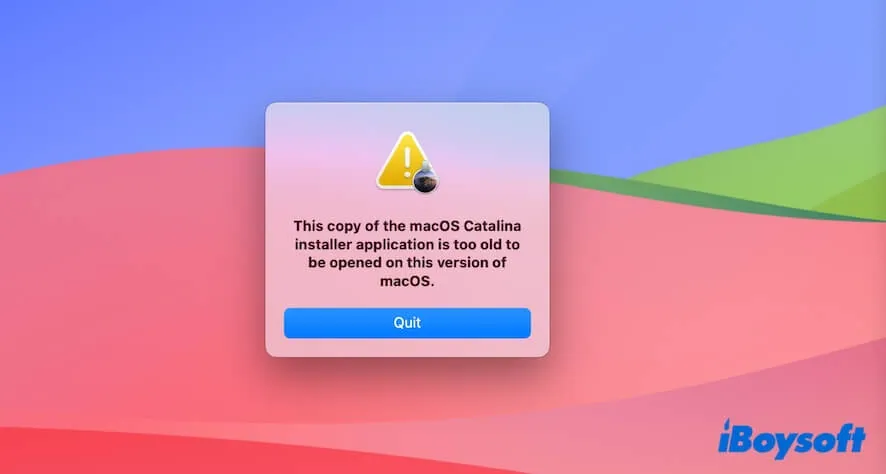
Eğer bu macOS Catalina indirme merkezi size hızlıca Catalina yükleyicisini almanıza yardımcı olursa, daha fazla insanla paylaşın.
Ayrıca ilginizi çekebilir:
Eğer önceki sürümlerinden macOS Catalina veya sonraki sürümlerinden gerekiyorsa, bunları almak için aşağıdaki adresleri takip edebilirsiniz.
macOS Catalina indirme hakkında SSS
- QEski bir Mac'te Catalina nasıl kurulur?
-
A
Desteklenmeyen bir Mac'te macOS Catalina kurmak için OpenCore Legacy Patcher kullanmanız gerekmektedir.
1. Resmi web sitesinden OpenCore Legacy Patcher'ı indirin.
2. Bir USB sürücü hazırlayın ve Mac OS Extended (Journaled) olarak silin.
3. OpenCore Legacy Patcher'ı kullanarak macOS Catalina önyüklenebilir yükleyici oluşturun (ekran üzerinde talimatlar mevcuttur).
4. Uyumlu olmayan Mac'i önyükleme için bu USB sürücüyü kullanın.
5. Mac başladığında, OpenCore Legacy Patcher'ı kurmak için ekrandaki talimatlara uyarak Tamam'a tıklayın. Daha sonra macOS Catalina'yı çalıştırabilirsiniz.
- QmacOS Catalina nasıl indirilir?
-
A
macOS Catalina'yı App Store'dan indirebilirsiniz. App Store'u açın, macOS Catalina'yı arayın ve sonuçlar arasında macOS Catalina'nın yanındaki Al düğmesine tıklayın. Bu yöntem sadece macOS Catalina'yı destekleyen Mac'ler için uygundur.
Bilgisayarınız bunu desteklemiyorsa, macOS Catalina'yı iBoysoft DiskGeeker üzerinden indirebilirsiniz. Bu araç, macOS Catalina DMG dosyasını doğrudan indirmenize ve macOS Catalina önyüklenebilir bir yükleyici oluşturmanıza olanak tanır.